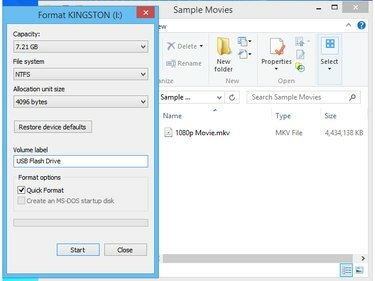
NTFS-il on kiirem juurdepääsukiirus.
Pildi krediit: Pilt Microsofti loal
Vaadake oma lemmikfilme kõikjal, kuhu lähete, kopeerides need välkmäluseadmele ja esitades neid Windows Media Playeris, mis on Windowsi loomulik meediumipleier. Sõltuvalt selle suurusest saate mälupulgale salvestada mitu filmi. Suurte 1080p filmide salvestamiseks teisendage draiv NTFS-failivormingusse, vormindades selle opsüsteemis Windows 8.1 või 7. FAT32 failivorming suudab töödelda ainult faile, mis on väiksemad kui 4 GB. Draivi vormindamine kustutab kõik sellel olevad andmed; ei pruugi olla võimalik olulisi andmeid taastada.
Samm 1
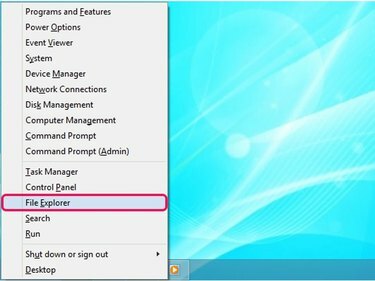
Power User menüü sisaldab oluliste Windowsi tööriistade ja funktsioonide otseteid.
Pildi krediit: Pilt Microsofti loal
Laiendage Windows 8.1 Power User menüüd, vajutades Windows-Xja seejärel valige File Explorer utiliidi File Explorer käivitamiseks.
Päeva video
Operatsioonisüsteemis Windows 7 klõpsake nuppu Alusta ja valige Arvuti menüüst Windows Exploreri käivitamiseks.
2. samm

Draivi väljutamiseks valige kontekstimenüüst Keeldu.
Pildi krediit: Pilt Microsofti loal
Ühendage USB-mälupulk arvutiga, ühendades selle vabasse USB-porti. Võimalusel vältige USB-jaoturite kasutamist ja kasutage arvuti tagaküljel asuvat porti. Windows tuvastab mälupulga mõne sekundiga ja vajadusel installib sellele vastavad draiverid. OS määrab File Exploreris seadmele draivitähe.
Paremklõpsake Windowsi seadmele määratud draivi ja valige Vorming kontekstimenüüst, et kuvada dialoogiboks Vorming.
3. samm
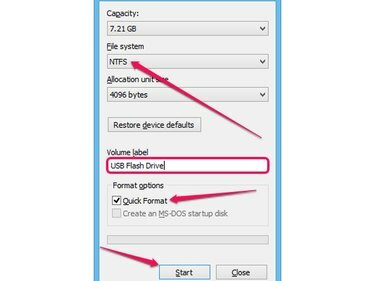
Draivi mahtuvus kuvatakse väljal Maht.
Pildi krediit: Pilt Microsofti loal
Valige NTFS alates Failisüsteem kasti, kui soovite draivile salvestada faile, mis on suuremad kui 4 GB. NTFS-failisüsteem saab hakkama ka väiksemate failidega.
Kontrolli Kiire vormindamine kasti draivi vormindamiseks ilma vigu kontrollimata. Selle kasti märkimise tühistamine pikendab Windowsil draivi vormindamiseks kuluvat aega; suurte draivide vormindamisel pikeneb aeg märkimisväärselt.
Soovi korral muutke mälupulga nime Köitesilt valdkonnas.
Klõpsake nuppu Alusta nuppu draivi vormindamise alustamiseks. Protsess võib sõltuvalt draivi suurusest võtta mõne minuti.
4. samm

Filmi otsetee loomiseks töölaual valige Send To ja klõpsake nuppu Töölaud.
Pildi krediit: Pilt Microsofti loal
Avage kaust, mis sisaldab filme, mida soovite mälupulgale teisaldada, ja seejärel valige failid. Kaustas kõige valimiseks vajutage Ctrl-A. Mitme üksuse valimiseks hoidke all Ctrl ja klõpsake igal failil.
Paremklõpsake ühte valitud failidest ja valige Kopeeri kontekstimenüüst, et kopeerida failid lõikepuhvrisse või kasutada kiirklahvi Ctrl-C. Filmide kustutamiseks kõvakettalt nende draivi teisaldamisel valige Lõika selle asemel Kopeerivõi kasutage kiirklahvi Ctrl-X.
5. samm
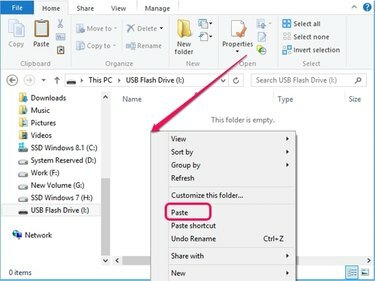
Draivile uue kausta loomiseks valige Uus ja klõpsake nuppu Kaust.
Pildi krediit: Pilt Microsofti loal
Valige File Exploreri vasakpoolselt paanilt välkmälu, paremklõpsake tühja koha peal parempoolsel paanil ja valige Kleebi kontekstimenüüst, et teisaldada filmid lõikepuhvrist draivi. Teise võimalusena valige draiv ja vajutage Ctrl-V.
6. samm
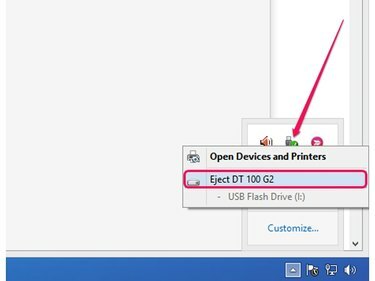
Juhtpaneeli avamiseks valige Ava seadmed ja printerid.
Pildi krediit: Pilt Microsofti loal
Enne välkmäluseadme arvutist lahtiühendamist paremklõpsake selle ikooni süsteemisalves ja klõpsake nuppu Väljuta selle ohutuks väljutamiseks.
7. samm

Avamise dialoogis kuvatakse ainult WMP toetatud vormingud.
Pildi krediit: Pilt Microsofti loal
Meediumi taasesitamiseks Windows Media Playeris ühendage USB-mälupulk arvutiga, käivitage tarkvara ja vajutage Ctrl-O dialoogiakna Ava kuvamiseks valige film ja klõpsake nuppu Avatud.
Näpunäide
Kõik esitusloendid, mis kasutavad mälupulgal olevaid videoid, ei tööta korralikult, kui draiv pole arvutiga ühendatud.
Filmid saate kopeerida mälupulgale, lohistades need nende kaustast vasakpoolsel paanil olevale draivile.
Hoiatus
Draivi vormindamine kustutab kõik selle andmed. Andmete taastamine on enamikul juhtudel võimatu.




